
আপনি সাম্প্রতিক আপগ্রেডের পরে আপনার পুরানো কম্পিউটার বিক্রি করতে পারেন এবং আপনার ব্যক্তিগত ফটো ইন্টারনেটে চালু না হয় তা নিশ্চিত করতে হবে। আপনি একটি হার্ড ডিস্ক বা SSD থেকে আপনার ডেটা মুছে ফেলতে চাইতে পারেন এমন অনেক কারণ রয়েছে। দুর্ভাগ্যবশত, প্রক্রিয়াটি হলিউডের ছবিতে যা আমরা দেখি তার থেকে অনেক দূরে:আপনি একটি ধাক্কা দিতে পারবেন না এবং সেকেন্ডের মধ্যে সবকিছু মুছে ফেলতে পারবেন।
যদিও, একটু ধৈর্য ধরে এবং টার্মিনাল বা সঠিক লাইভ সিডিতে একটি কমান্ড দিয়ে, আপনি সম্পূর্ণ হার্ড ড্রাইভ বা SSD মুছে ফেলতে পারেন, যা তৃতীয় পক্ষের দ্বারা ডেটা পুনরুদ্ধার করা কঠিন করে তোলে, যদি সম্পূর্ণ অসম্ভব না হয়।
নিরাপদ মুছে ফেলা VS স্টোরেজ
সিকিউর ইরেজ হল এমন একটি বৈশিষ্ট্য যা স্টোরেজ ডিভাইসের বিষয়বস্তু সম্পূর্ণরূপে মুছে দেয়। এটি বেশিরভাগ HDD এবং SSD-এর ফার্মওয়্যারের অংশ এবং যুগে যুগে নিরাপদ মোছার প্রস্তাবিত সমাধান। বাস্তবে, যদিও, বেশ কিছু ব্যবহারকারী এর সাথে গুরুতর জটিলতার কথা জানিয়েছেন।
এটির প্রয়োগ বিক্রেতাদের মধ্যে পরিবর্তিত বলে মনে হয় এবং কখনও কখনও এটি ডেটা সম্পূর্ণরূপে মুছে ফেলার দিকে পরিচালিত করে না৷
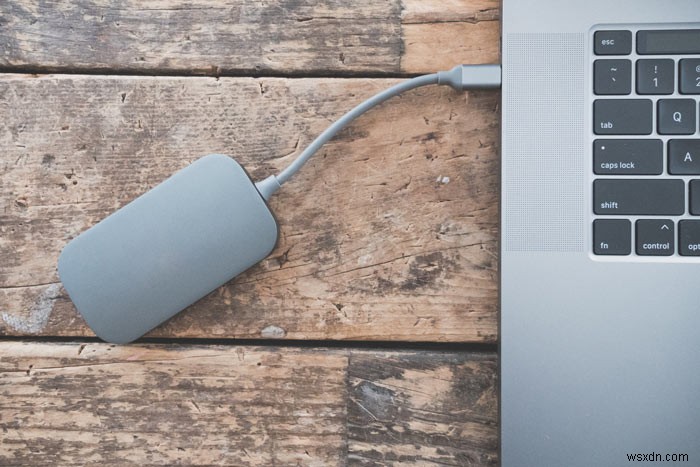
অন্যরা বলে যে এটির অপারেশন তাদের ডিভাইসগুলিকে "ব্রিক করেছে" কারণ "নিয়ন্ত্রক যা তাদের অভ্যন্তরীণ থেকে বাহ্যিকে পরিণত করেছে" সিদ্ধান্ত নিয়েছে যে তাদের ঘুমিয়ে রেখে বিদ্যুতের খরচ কমানো একটি ভাল ধারণা হবে৷ অথবা কারণ একটি iffy BIOS বাগ কোনোভাবে "পথে পড়েছিল" এবং প্রক্রিয়াটি সম্পূর্ণ হতে বাধা দেয়৷
এবং (অনেক) পুরানো হার্ড ড্রাইভ (আকারে 15GB এর কম) এটি সমর্থন করে না৷
এইভাবে, "অফিসিয়াল এবং সর্বোত্তম" পদ্ধতি, সিকিউর ইরেজ, কিছুটা জুয়া রয়ে গেছে, বিকল্পগুলি তৈরি করে যা অনেক ভাল পছন্দ অনুসরণ করে। এই কারণেই আমরা এটি এড়িয়ে যাব এবং সরাসরি নিরাপদ বিকল্পগুলিতে ঝাঁপ দেব৷
৷ডেটা ওভাররাইটিং
যখন আমরা আধুনিক OS এ একটি ফাইল মুছে ফেলি, তখন এটি সাধারণত একটি "রিসাইকেল বিন" এ স্থানান্তরিত হয়। আমরা যদি আমাদের মন পরিবর্তন করি তবে আমরা এখনও কিছু সময়ের জন্য এটি থেকে যেকোনো ডেটা পুনরুদ্ধার করতে পারি৷
কেউ একটি "সম্পূর্ণ" মুছে ফেলতে পারে, যেখানে ফাইলটি রিসাইকেল বিনে সরানো হয় না, এটি একটি নিরাপদ পদ্ধতি। আবার, যাইহোক, ফাইলটি মুছে ফেলা হয়নি:মিডিয়া কন্ট্রোলার ফাইলের দ্বারা বসবাসকারী এলাকাটিকে "ব্যবহারের জন্য বিনামূল্যে" হিসাবে চিহ্নিত করে, তবে এতে থাকা ডেটা অক্ষত থাকে৷
সম্পূর্ণ পার্টিশন এবং ফাইল সিস্টেম মুছে ফেলা একটি ভাল - এবং আরও র্যাডিকাল - বিকল্পের মত শোনাচ্ছে, যতক্ষণ না আপনি বুঝতে পারেন যে এটি একই জিনিস কিন্তু একটি বড় স্কেলে। পুরো পার্টিশনটি "অবিদ্যমান হিসাবে চিহ্নিত" এবং এটি "অব্যবহৃত" হিসাবে আচ্ছাদিত স্থান, কিন্তু কিছুই সত্যিই মুছে ফেলা হয় না। ওভাররাইট না হওয়া পর্যন্ত ডেটা বিদ্যমান থাকবে৷
সংবেদনশীল ডেটা মুছে ফেলার একমাত্র নির্ভরযোগ্য উপায় হল এটিকে অন্যান্য ডেটা দিয়ে ওভাররাইট করা। পছন্দসই, একাধিকবার। এটি নিম্নলিখিত পদ্ধতিগুলি করে। যেটা আলাদা তা হল তাদের প্রাপ্যতা, ব্যবহারের সহজতা, এবং একাধিক ওভাররাইট এবং ব্যবহৃত প্যাটার্নের মাধ্যমে আরও নিরাপদ মোছার জন্য অতিরিক্ত বিকল্প।
আপনি কি মুছে ফেলবেন?
আপনার পিসিতে একাধিক স্টোরেজ ডিভাইস থাকলে, কিছু মুছে ফেলার চেষ্টা করার আগে, ভুল ডিস্ক মুছে ফেলার মতো "দুর্ঘটনা" এড়াতে আপনাকে এটি কোনটি তা জানতে হবে।
সবচেয়ে সহজ পথ হল যদি আপনি ইতিমধ্যেই HDD/SSD সহ একটি গ্রাফিকাল ব্যবহারকারী পরিবেশে থাকেন তাহলে একটি সেকেন্ডারি ডিভাইস হিসাবে সংযুক্ত হয়ে মুছে ফেলা হবে। তারপর আপনি সমস্ত স্টোরেজ ডিভাইসগুলি পরীক্ষা করতে এবং সঠিকটি সনাক্ত করতে GParted এর মতো একটি প্রোগ্রাম ব্যবহার করতে পারেন।
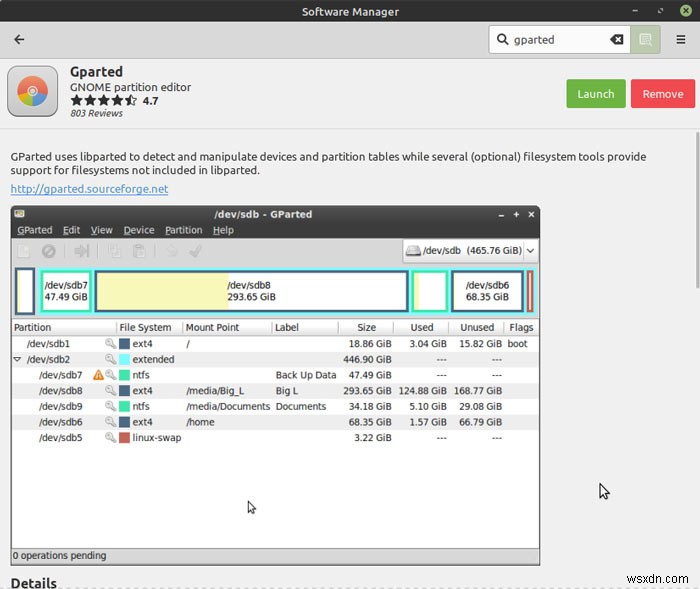
আপনি যদি টার্মিনাল পছন্দ করেন তবে আপনার কাছে আরও বেশি বিকল্প রয়েছে। কিছু ইতিমধ্যে আপনার বিতরণ অংশ হতে পারে. অন্যরা ইনস্টল করার জন্য অতিরিক্ত সরঞ্জামের দাবি করতে পারে৷
Lsblk আপনাকে কম্পিউটারের সাথে সংযুক্ত সমস্ত ব্লক ডিভাইস দেখতে দেয়। সুস্পষ্ট ফলাফলের জন্য, এটি এইভাবে চেষ্টা করুন:
lsblk -io KNAME, TYPE, SIZE, MODEL
smartctl আপনাকে প্রতিটি ডিভাইস সম্পর্কে তথ্য দেখতে দেয়। এটির মত ব্যবহার করুন:
smartctl -i /dev/sdX
একটু বেশি অপাঠ্য কিন্তু ঠিক ততটাই সহায়ক, hdparm প্রায় অভিন্ন কমান্ডের সাথে তুলনামূলক ফলাফল দেখাতে পারে:
hdparm -i /dev/sdX
অবশেষে, fdisk সম্ভবত সবচেয়ে জনপ্রিয় বিকল্প, এবং সাধারণত প্রায় সমস্ত লিনাক্স বিতরণে ইনস্টল করা হয়। এটি, এছাড়াও, আপনার ড্রাইভ এবং SSD সম্পর্কে তথ্য উপস্থাপন করতে পারে, যদিও অন্যান্য বিকল্পগুলির মতো বিস্তারিত নয়। এটি দিয়ে চেষ্টা করুন:
fdisk -l
dd পদ্ধতি
আপনি ধ্বংস করতে চান এমন সামগ্রী আছে এমন ডিভাইসটি খুঁজে পাওয়ার পরে, আপনি একটি কমান্ড ব্যবহার করতে পারেন যা এই ডেটাটিকে "অন্য কিছু দিয়ে" ওভাররাইট করবে, এটির পুনরুদ্ধার প্রায় অসম্ভব করে তোলে। কমান্ড এবং এই "অন্য কিছু" কী হবে তা উভয়ই পছন্দের বিষয়।
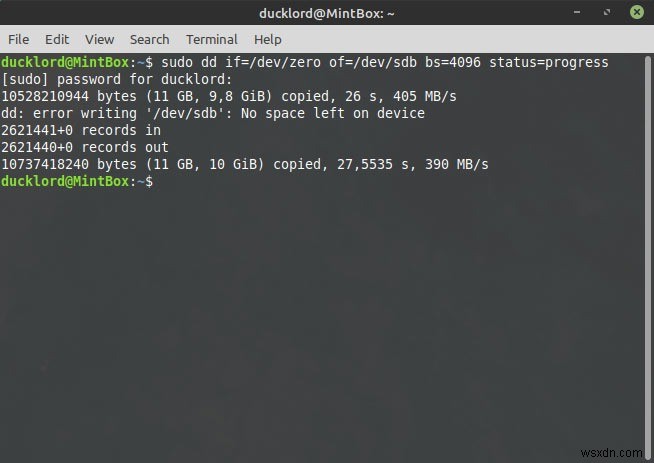
সবচেয়ে সাধারণ পদ্ধতি জনপ্রিয় dd ব্যবহার করে একটি কমান্ড সহ টুল যেমন:
dd if=/dev/zero of=/dev/sdX
এটিতে, of=/dev/sdX মুছে ফেলার জন্য ডিভাইসের সাথে মিলে যায়, যেমন of=/dev/sda অথবা of=/dev/sdc .
আপনি বড় ব্লক ব্যবহার করে প্রক্রিয়াটিকে গতিশীল করতে পারেন, এবং এটিকে এভাবে গঠন করে একটি অগ্রগতি সারাংশ দেখতে পারেন:
dd if=/dev/zero of=/dev/sdX bs=4096 status=progress
যেখানে bs=4096 ব্লকের আকার, এটি ডিভাইসগুলির মধ্যে আলাদা, এবং আদর্শভাবে, আপনি এটির নির্মাতার সাইট থেকে আপনার ডিভাইসের জন্য একটি খুঁজে পেতে পারেন। Status=progress আপনার একটি অগ্রগতি নির্দেশক থাকা প্রয়োজন যা সম্পূর্ণ হওয়া পর্যন্ত সময় প্রদর্শন করবে৷
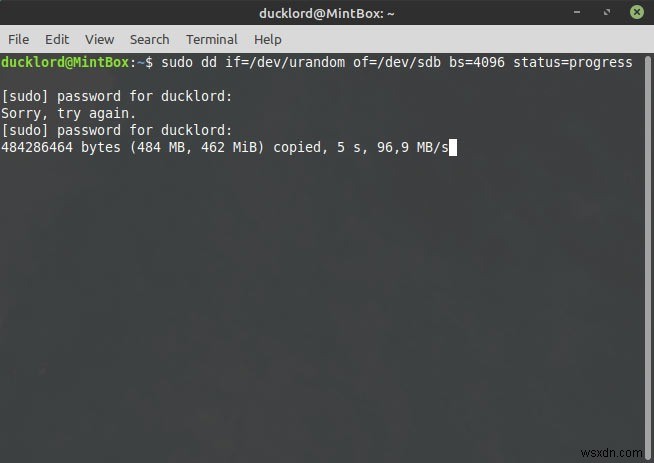
শূন্যের অভিন্ন সেটের পরিবর্তে র্যান্ডম প্যাটার্ন ব্যবহার করাকে পুনরুদ্ধারের বাইরে ডেটা মুছে ফেলার জন্য নিরাপদ বলে মনে করা হয়। আপনি এই কমান্ডগুলির উপর একটি বিকল্প গ্রহণ ব্যবহার করে এটি অর্জন করতে পারেন:
dd if=/dev/urandom of=/dev/sdX bs=4096 status=progress
আপনি দেখতে পাচ্ছেন, আমরা একটি বিকল্প উৎস ব্যবহার করি, শূন্যকে এলোমেলো সংখ্যা দিয়ে প্রতিস্থাপন করি। মনে রাখবেন যে এই পদ্ধতিটি সিস্টেম সংস্থানগুলির ব্যবহার বাড়ায়, কারণ এটি ধ্রুবক র্যান্ডম সংখ্যা তৈরির সাথে CPU-কে কাজ করে৷
স্ক্রাব পদ্ধতি
স্ক্রাব হল আরেকটি বিকল্প যা প্রকৃত ব্যবহারে আরও সহজ হয়ে ওঠে কিন্তু সহজ সিনট্যাক্স রয়েছে।

বেশিরভাগ লিনাক্স ডিস্ট্রিবিউশনে সাধারণত স্ক্রাব ইনস্টল করা পাওয়া যায় না এবং আপনাকে সম্ভবত প্রথমে এটি এর সাথে ইনস্টল করতে হবে:
sudo apt install scrub
এটির ইনস্টলেশনের পরে, যে কোনও HDD বা SSD সম্পূর্ণ মুছে ফেলার জন্য শুধুমাত্র নিম্নলিখিতগুলিকে রুট হিসাবে প্রবেশ করানো একটি বিষয়:
scrub /dev/sdX
সবকিছু মুছুন
স্ক্রাবের মতো, wipe একটি স্টোরেজ ডিভাইসের বিষয়বস্তু বিরক্তিকরভাবে সহজেই মুছে ফেলতে পারে - আপনার মূল্যবান ডেটাতে এটি আলগা সেট করার আগে ডবল-চেক করুন। এবং স্ক্রাবের মতই, বেশিরভাগ লিনাক্স ডিস্ট্রিবিউশনে ওয়াইপ ব্যবহার করতে, আপনাকে প্রথমে এটি ইনস্টল করতে হবে।
sudo apt install wipe
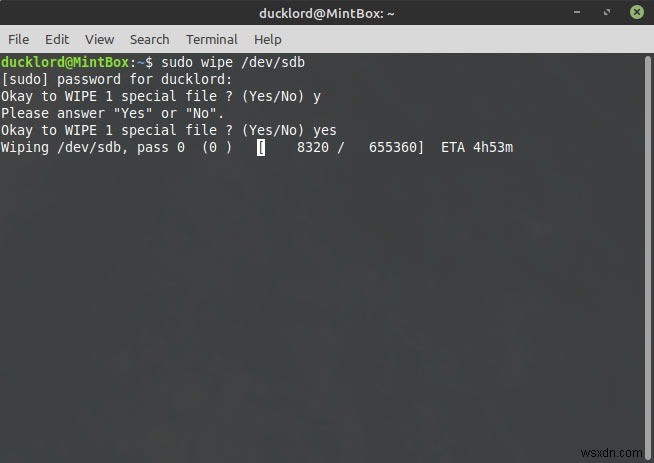
তারপরে, sdX-এ সবকিছু মুছে ফেলার জন্য, আপনাকে একটি টার্মিনালে টাইপ করার পরে Enter চাপতে হবে:
wipe /dev/sdX
লাইভ GUI পথ
দ্রষ্টব্য :হার্ড ড্রাইভে চলমান OS নির্বিশেষে নিম্নলিখিত পদ্ধতিগুলি কাজ করবে৷৷
আপনি যদি HDD বা SSD-এর বিষয়বস্তু ধ্বংস করতে চান যেখানে আপনার OS থাকে, আপনি OS ব্যবহার করার সময় এটি করতে পারবেন না। পরিবর্তে, আপনি একটি লিনাক্স ডিস্ট্রিবিউশনের একটি লাইভ সিডি/ডিভিডি ব্যবহার করতে পারেন - বিশেষ করে, যেটি জিনোম ডেস্কটপ পরিবেশকে নিয়োগ করে যা সাধারণত সহজে ব্যবহারযোগ্য জিনোম ডিস্ক ইউটিলিটির সাথে আসে৷
এইভাবে সবকিছু মুছে ফেলতে, ডিস্ট্রিবিউশনের লাইভ সিডি/ডিভিডি থেকে বুট করুন। জিনোম ডিস্ক ইউটিলিটি চালান (জিনোমে "ডিস্ক" হিসাবে পাওয়া যায়)।
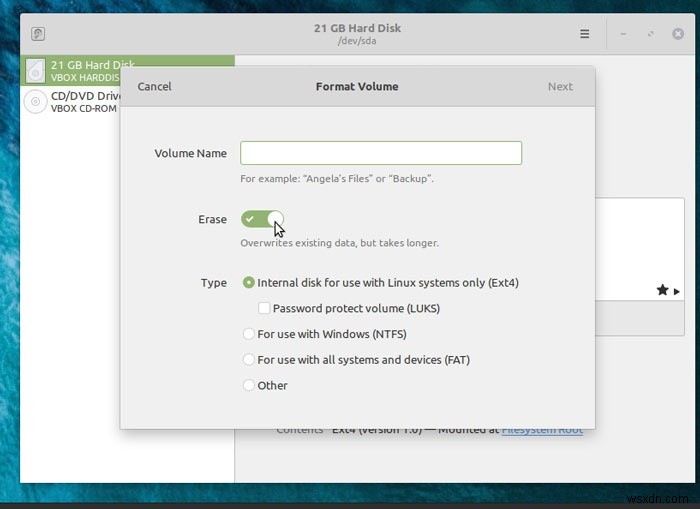
বাম ফলকে থাকা তালিকা থেকে মুছে ফেলার জন্য আপনার সঞ্চয়স্থান নির্বাচন করুন, টু-গিয়ার বোতামে ক্লিক করুন এবং "ফরম্যাট পার্টিশন" নির্বাচন করুন৷
প্রদর্শিত উইন্ডোতে, বিদ্যমান ডেটা ওভাররাইট করতে "মুছে ফেলুন" বিকল্পটি সক্ষম করুন৷
ভলিউম নামের মধ্যে স্টোরেজ মিডিয়ার জন্য একটি নাম লিখুন, উপরের ডানদিকে পরবর্তী ক্লিক করুন, এবং একই স্থানে প্রদর্শিত ফর্ম্যাট বোতামে আরেকটি ক্লিকের সাথে প্রদর্শিত সতর্কতা গ্রহণ করুন৷
দারিকের বুট এবং নিউক সমাধান
আরেকটি পদ্ধতি যা একটি লাইভ সিডির উপর ভিত্তি করে "Darik's Boot and Nuke" এর উপর নির্ভর করে, যা DBAN নামে বেশি পরিচিত। একটি স্ট্যান্ডার্ড ডিস্ট্রিবিউশনের পরিবর্তে, ডিবিএএন হল একটি স্বতন্ত্র বুটযোগ্য টুল যা একটি একমাত্র প্রক্রিয়ায় বিশেষজ্ঞ:একটি HDD বা SSD-এর সমস্ত বিষয়বস্তু সম্পূর্ণ এবং সম্পূর্ণরূপে মুছে ফেলা৷
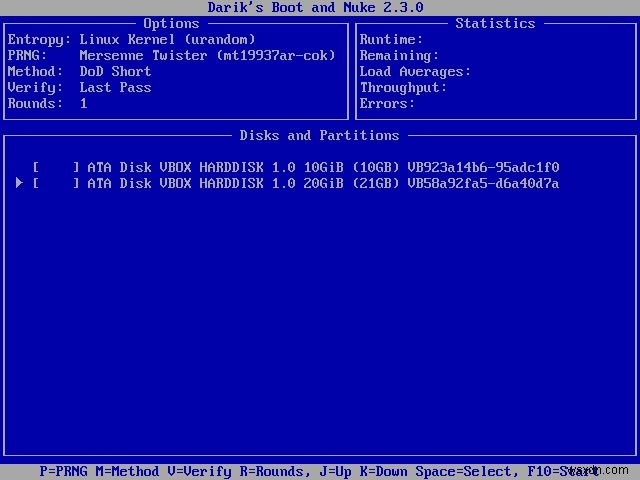
আপনি এটি থেকে কম্পিউটার বুট করার পরে, এবং কম্পিউটারের হার্ডওয়্যার সনাক্ত করার একটি প্রাথমিক প্রক্রিয়ার পরে, DBAN আপনাকে এটি পাওয়া ডিভাইসগুলির একটি তালিকা দেখাবে। আপনি যেটি কার্সার কী ব্যবহার করে মুছতে চান সেটি নির্বাচন করুন এবং এন্টার বা স্পেস দিয়ে F10 টিপুন মুছে ফেলার প্রক্রিয়া শুরু করতে।
সর্বোত্তম ফলাফল:হাতুড়ি এবং নট-এ-ফ্লেমথ্রোয়ার
আমরা ডেটা পুনরুদ্ধার বিশেষজ্ঞ নই, তাই আমরা গ্যারান্টি দিতে পারি না যে কোন পদ্ধতিগুলি ভাল কাজ করে৷ কেউ কেউ দাবি করেন যে বিশেষ সরঞ্জাম ব্যবহার করে হার্ড ডিস্ক ড্রাইভের পৃষ্ঠ থেকে দুবার ওভাররাইট করা ডেটার ট্রেস সনাক্ত করা এবং পুনরুদ্ধার করা সম্ভব। অন্যরা জোর দিয়ে বলেন যে এটি তাত্ত্বিক কোন প্রমাণ ছাড়াই এটি সম্ভব। কিছু পুনরুদ্ধারকারী সংস্থা দাবি করে যে হার্ডডিস্ক ড্রাইভগুলি থেকেও ডেটা সংরক্ষণ করা হয়েছে যা আগুনে প্রায় বিচ্ছিন্ন হয়ে গিয়েছিল বা যার প্ল্যাটারগুলি টুকরো টুকরো হয়ে গিয়েছিল৷
যেহেতু তারা বিশেষজ্ঞ, এবং তারা সেগুলিকে সবচেয়ে খারাপ পরিস্থিতি হিসাবে উপস্থাপন করে, সম্ভবত তাদের বিশ্বাস করা সবচেয়ে ভাল:একটি হাতুড়ি এবং Elon Musk-এর Not-a-Flamethrower-এর প্রবর্তন সবচেয়ে শক্তিশালী "নিরাপদ মুছে ফেলা" পদ্ধতির মতো শোনাচ্ছে৷ কিন্তু আমাদের মধ্যে যাদের একটি ফ্লেমথ্রোয়ারের অ্যাক্সেস নেই এবং যারা ভোর তিনটায় একটি রাগিং থরের মতো কাজ করতে পছন্দ করেন না, আমরা যে পদ্ধতিগুলি দেখেছি তা হল সেরা বাজি৷


